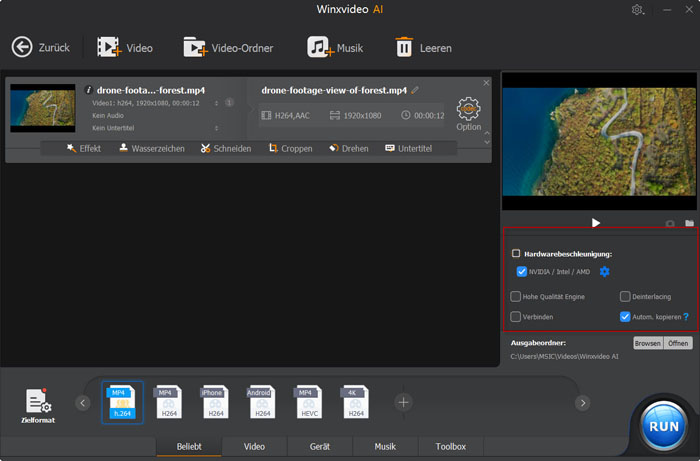FLV in MP4 umwandeln unter Windows (10)/Mac - so geht's
Wie Sie wissen, sind die meisten Videos aus YouTube, Vimeo, Dailymotion oder anderen Videoportalen im FLV-Format, denn bei gleicher Videoqualität ist die Dateigröße des FLV-Videoformats kleiner als andere Videoformate, was schnelle Downloads ermöglicht. Für die Web-Wiedergabe ist FLV ein bevorzugtes Dateiformat. Jedoch ist es nicht geeignet für tragbare Geräte wie iPad, iPhone, Apple TV, PSP, Android, und viele Programme wie Windows Media Player, QuickTime Player. Darauf können Sie FLV-Videos nicht abspielen. In diesem Fall sollten Sie mit einem zuverlässigen und profesionellen FLV to MP4 Converter FLV in MP4 umwandeln, das von den meisten Programmen, Android, Apple-Geräten und anderen tragbaren Geräten unterstützt ist. Folgen Sie jetzt der schrittweise Anleitung unten.
Inhaltsverzeichnis
Der schnellste FLV to MP4 Converter - Winxvideo AI
Um FLV in MP4 umzuwandeln, benötigen wir zuerst einen guten FLV to MP4 Converter. Hierzu gehören beispielsweise Winxvideo AI, der voll funktionsfähig und einfach zu bedienen ist. Mit diesem Video Converter können Sie nicht nur FLV zu MP4 umwandeln, sondern auch all andere Videos in verschiedene Videoformate konvertieren, wie VOB in MP4/AVI, AVCHD/M2TS in MOV, MKV in AVI/MP4, MP4 in AVI, MP4 in MP3 und so weiter. Neben 370+ Video- und Audicodecs stellt er noch 420+ Geräteprofile zur Verfügung. Sie können direkt ein Gerät wie iPad, Samsung, TV, PSP als Ausgabeprofil wählen, wenn Sie nicht wissen, welches Format für Ihr Gerät wählen zu sollten. Und im Vergleich zu anderen ähnlichen Video Convertern auf dem Markt bietet WinX eine schnellere Konvertierung und höhere Ausgabe-Videoqualität. Kurz gesagt, solange Sie diesen Konverter besitzen, sorgen Sie sich um Videoformate nicht mehr. Laden Sie ihn jetzt kostenlos herunter und haben Sie einen Versuch!
FLV in MP4 umwandeln - in 3 Schritten
Schritt 1: FLV-Videodatei(en) importieren
Downloaden und installieren Sie diesen FLV to MP4 Converter auf Ihrem Computer, und starten Sie ihn. In der Hauptoberfläche klicken Sie auf den Button "+Video", um Ihr FLV-Video hinzuzufügen. Sie können auch mehrere Videodateien auf einmal umwandeln.
Schritt 2: MP4 als Ausgabeformat wählen
Nachdem Ihr Video geladen worden ist, öffnet sich ein Dialogfenster. Wählen Sie unter "Allgemeine Profile" "AVI Video" als Ausgabeprofil, dann klicken Sie auf "OK", um fortzufahren.
Schritt 3: FLV in MP4 umwandeln
Mit einem Klick auf "Browsen" können Sie optional einen Zielordner festlegen, um die konvertierte Datei zu speichern. Danach klicken Sie auf den Button "RUN", um die Umwandlung von FLV zu MP4 zu starten.